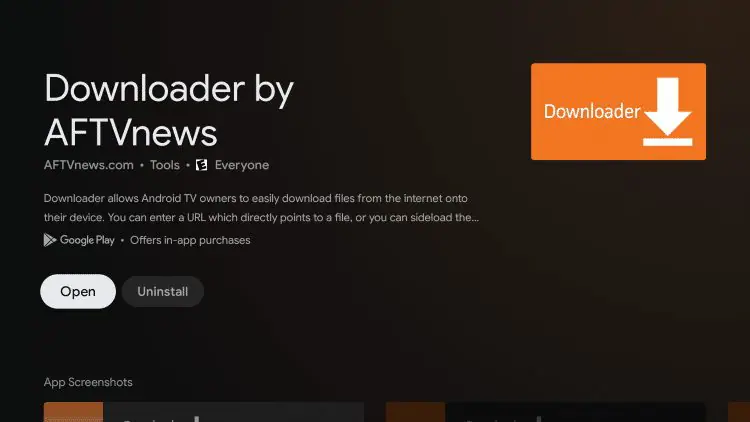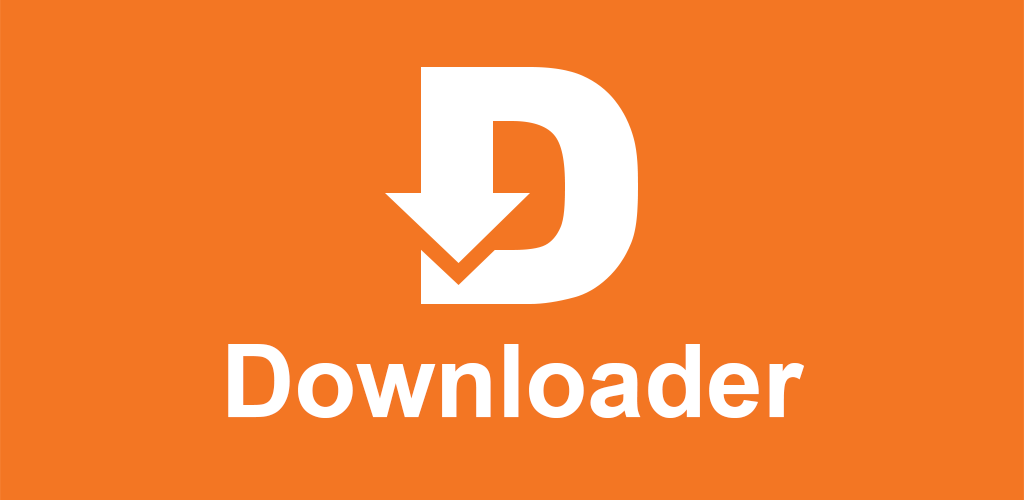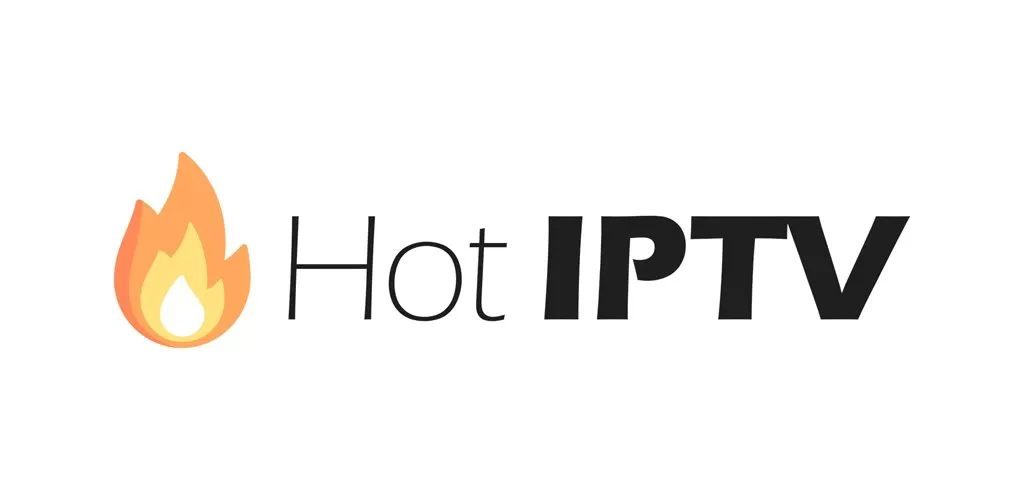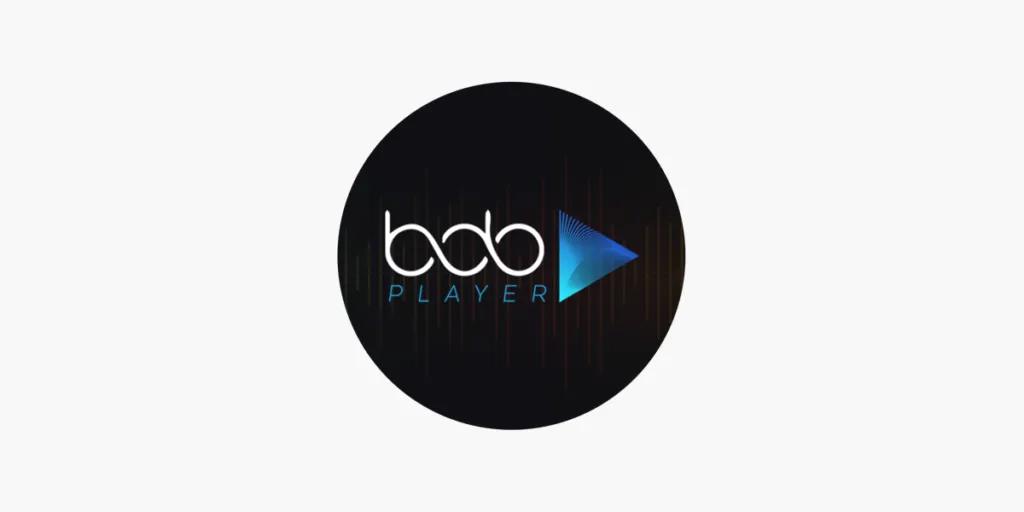Acest ghid pas cu pas îți va arăta cum să instalezi aplicația Downloader pe Firestick/Fire TV, Android TV, Google TV și alte dispozitive.
Aplicația Downloader este utilizată de milioane de utilizatori din întreaga lume pentru a instala aplicații (sideload) pe dispozitivele lor de streaming, cu doar un clic.
Downloader este disponibilă pentru instalare pe aproape orice dispozitiv de streaming imaginabil.
Aceasta include orice dispozitiv care rulează sistemul de operare Android (OS). Variantele sistemului Android includ Android TV, Fire OS, Stock Android, Google TV și altele. Dispozitivele populare care rulează Android OS includ următoarele:
- Amazon Firestick (toate modelele)
- Fire TV și Fire TV Cube
- NVIDIA Shield (toate variantele)
- Telefoane și tablete Android
- Chromecast cu Google TV
- Boxe TV Android generice
- Boxe MECOOL
- Boxe onn. cu Google TV
- PC-uri Windows și Mac (prin emulator Android)
- Raspberry Pi
Notă: Dispozitivele Roku și Apple rulează propriile sisteme de operare și NU sunt compatibile cu aplicația Downloader. Îți recomandăm să folosești unul dintre dispozitivele enumerate mai sus.
Aplicația în sine are un ecran principal cu un browser web integrat, care permite instalarea de aplicații și fișiere APK. Cheia acestui proces este gestionarea fișierelor, programată în aplicație, care permite descărcarea, ștergerea și alte funcții utile.
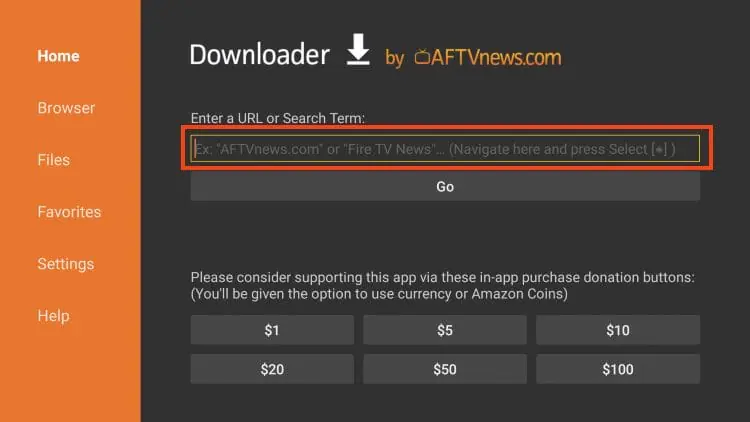
Componenta principală a acestui instrument este capacitatea de a instala aplicații din surse externe (sideload), care nu sunt disponibile în Amazon App Store.
Această funcție le permite utilizatorilor să instaleze diverse aplicații și fișiere APK de pe mii de site-uri web, folosind pur și simplu un URL. Acest proces este adesea denumit și “jailbreaking” al unui dispozitiv Firestick sau Android.
Îți recomandăm să vizitezi mai întâi TROYPOINT Toolbox în aplicația Downloader, însă există zeci de alte coduri Downloader pe care le poți folosi pentru a instala cele mai bune aplicații.
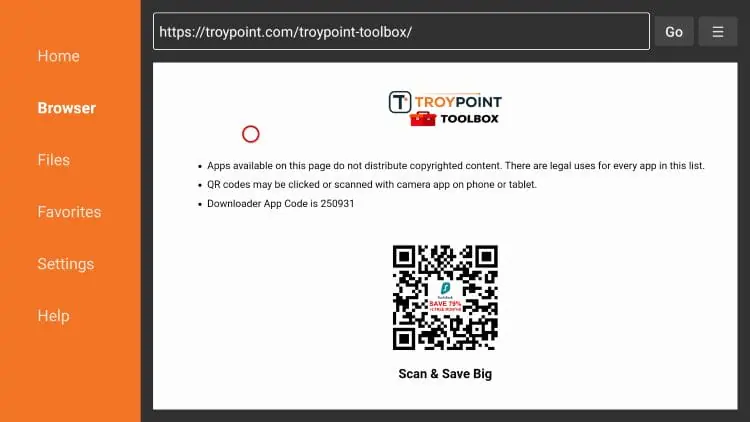
Mai jos am inclus instrucțiuni pas cu pas, cu capturi de ecran, pentru instalarea aplicației Downloader pe fiecare tip de sistem de operare Android.
Cum să instalezi Downloader pe Firestick/Fire TV
Îți recomandăm să urmărești tutorialul video, deoarece acesta oferă detalii importante care nu se regăsesc în ghidul cu capturi de ecran.
Tutorial Video
Ghid cu Capturi de Ecran
Pașii de mai jos îți vor arăta cum să instalezi aplicația Downloader pe Firestick, Fire TV, Fire TV Cube și orice dispozitiv Fire TV.
Odată cu lansarea noii interfețe Firestick de către Amazon, mulți utilizatori Firestick/Fire TV se întreabă cum să instaleze Downloader folosind această nouă interfață.
Dacă Firestick-ul tău/Fire TV-ul tău nu a fost încă actualizat la noua interfață, consultă instrucțiunile pentru vechea interfață Fire TV, mai jos.
- De pe ecranul principal al dispozitivului tău, du cursorul peste butonul Find și apoi fă clic pe caseta Search.
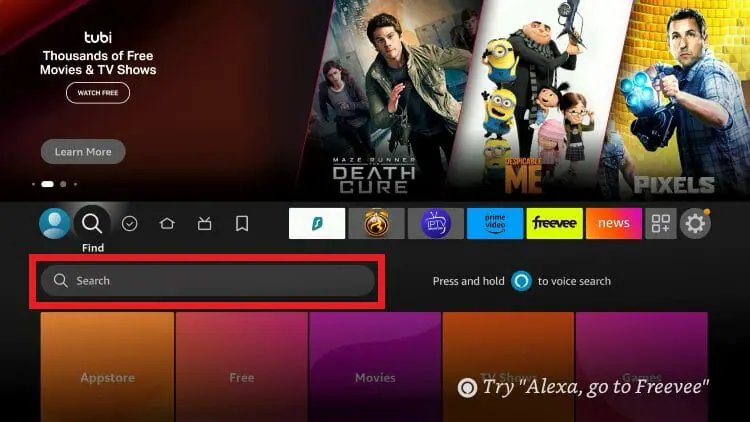
2. Caută și selectează Downloader.
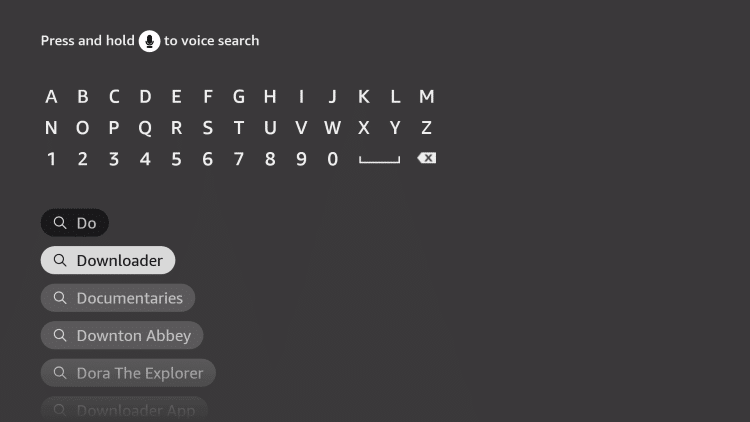
3. Alege aplicația Downloader.
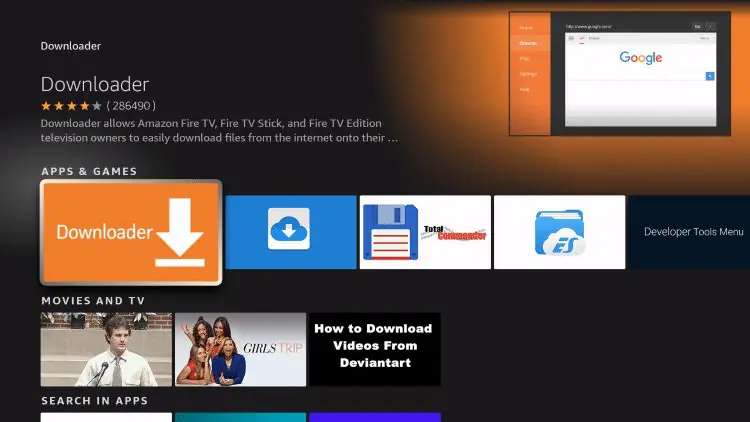
4. Apasă pe Get sau Download.
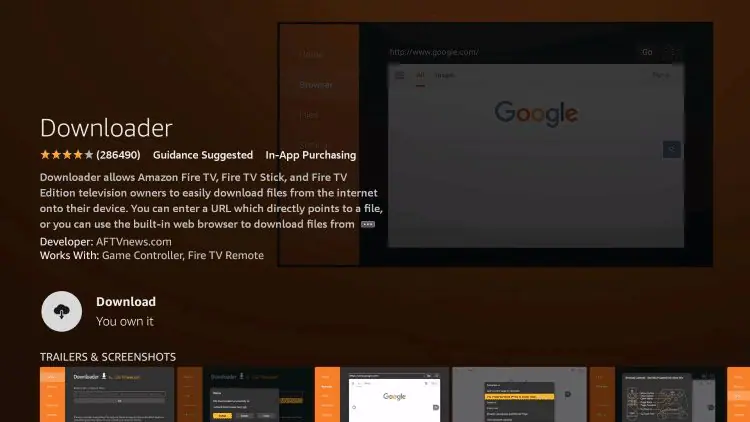
5. Așteptați instalarea aplicației.
5. Wait for the app to install.
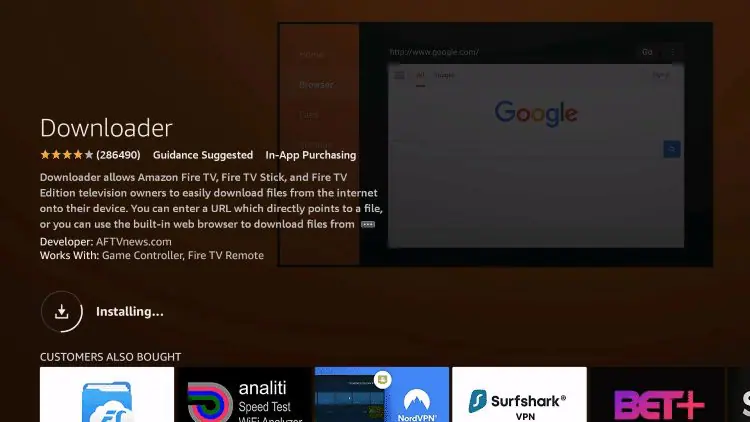
6. Veți vedea o notificare în colțul din dreapta jos după finalizarea instalării.
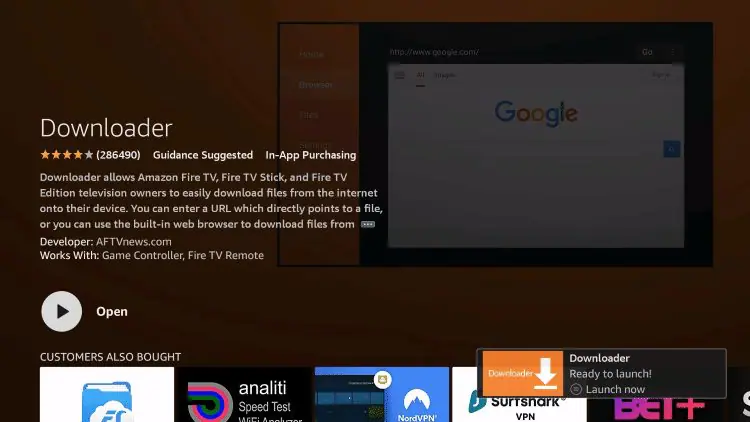
Cum se instalează Downloader pe Android TV
În acest exemplu, utilizez un dispozitiv NVIDIA Shield, dar acest proces funcționează pentru orice dispozitiv care rulează sistemul de operare Android TV.
Acest proces include și MECOOL Boxes, Tivo Stream 4K, Dynalink, Mi Boxes și multe altele.
Puteți consulta articolul nostru despre Downloader pe Android TV pentru mai multe informații despre acest proces.
- Selectați Magazinul Google Play din ecranul principala
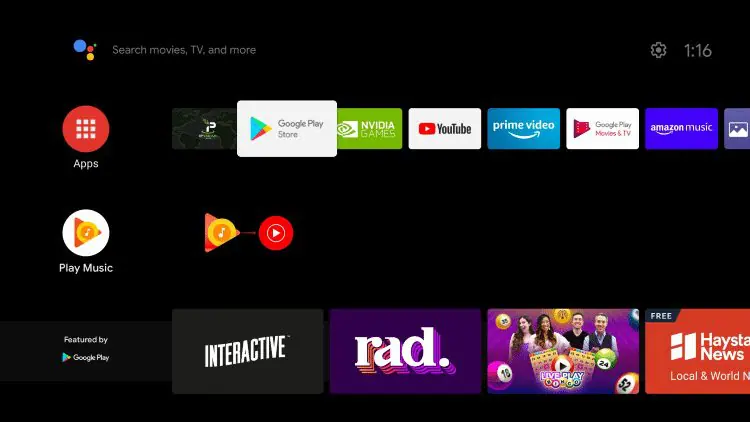
2. Faceți clic pe pictograma de căutare.
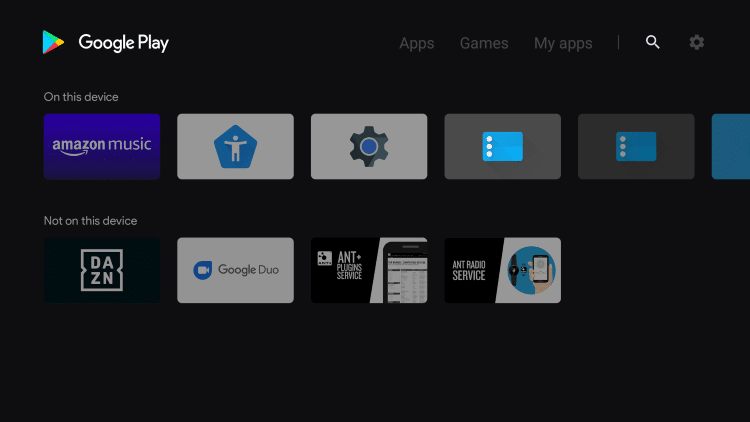
3. Tastați „downloader” și faceți clic pe Căutare.
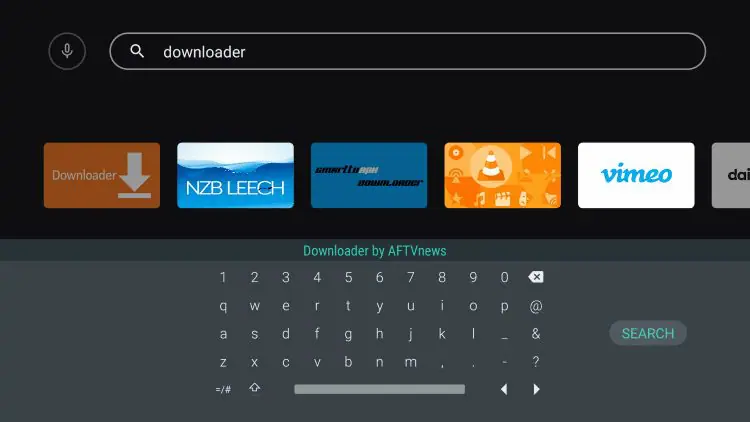
4. Selectați Descărcător de la AFTVnews.
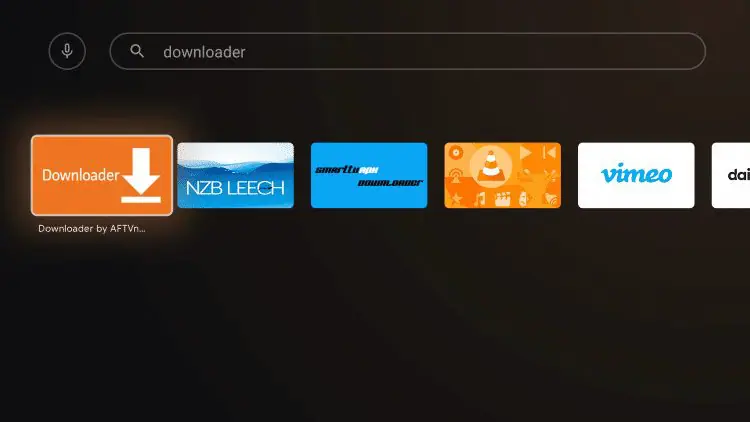
5. Apasa pe install
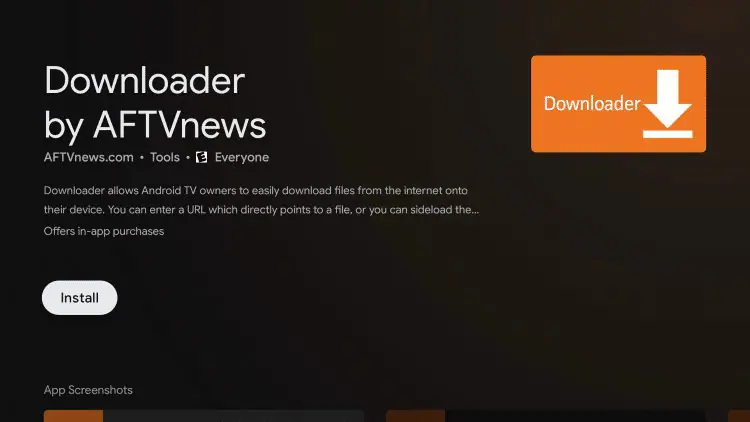
6. Instalatia este complita
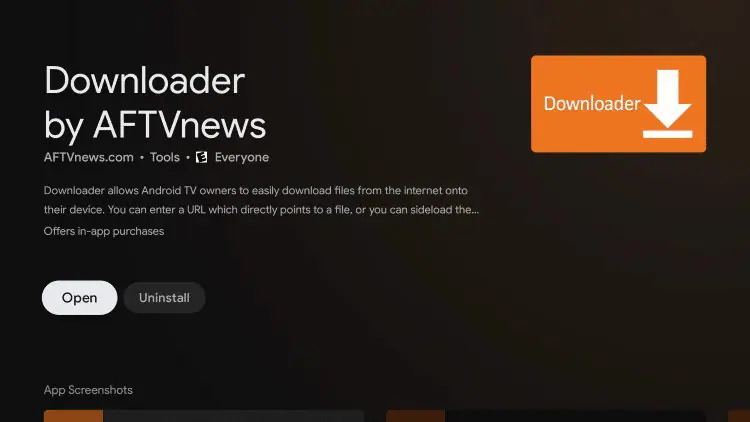
Instrucțiuni Google TV
Pentru cei care utilizează un dispozitiv Google TV, urmați capturile de ecran de mai jos.
Același proces și multe altele pot fi găsite și în ghidul nostru Jailbreak Chromecast cu Google TV.
- Faceți clic pe Aplicații din meniul principal.
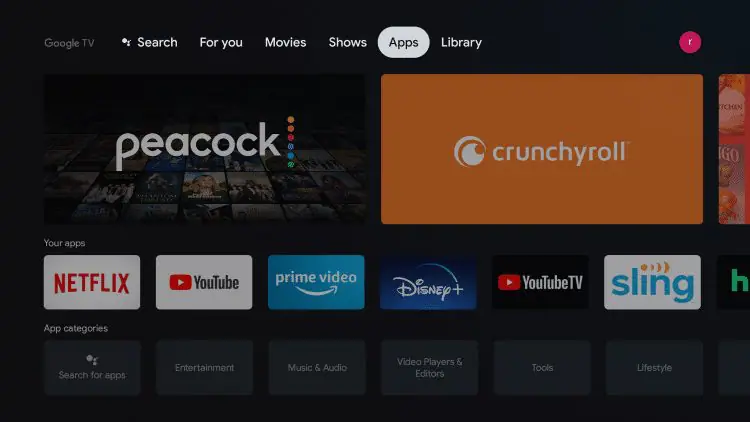
2. Faceți clic pe Căutare aplicații.
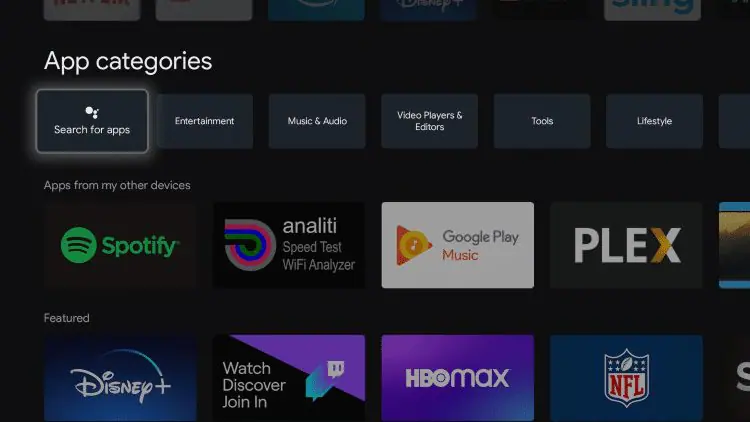
3. Tastați „downloader” în bara de căutare și faceți clic pe pictograma de căutare.
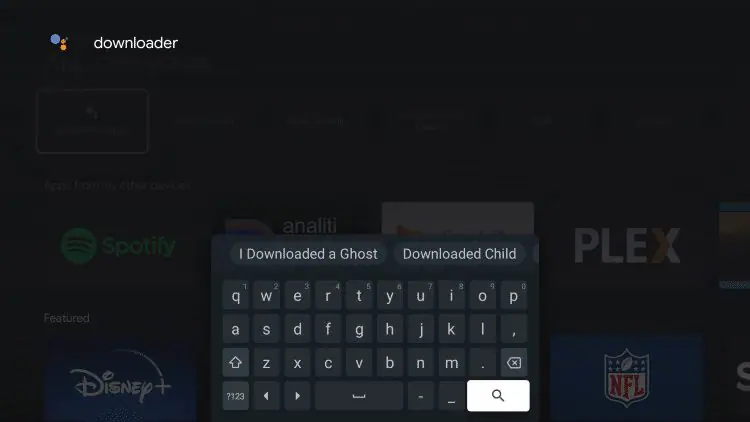
- Selectați Downloader by AFTVnews din secțiunea Aplicații.
- Faceți clic pe Instalare.
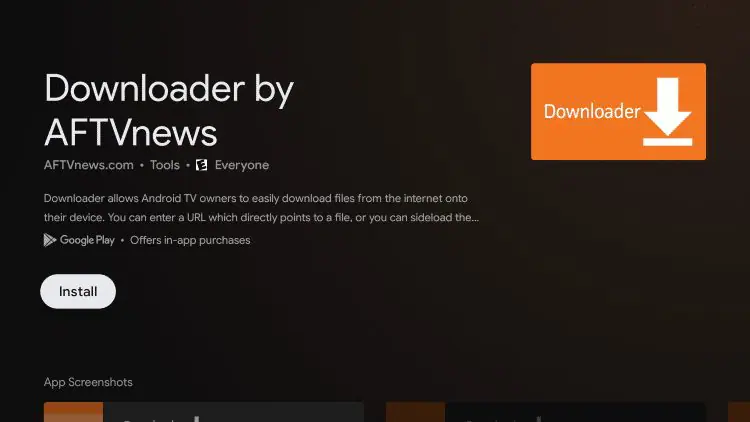
6. Downloader a fost instalat cu succes!